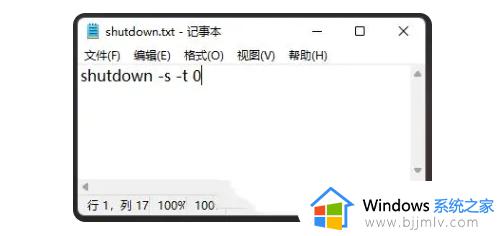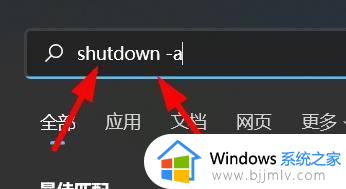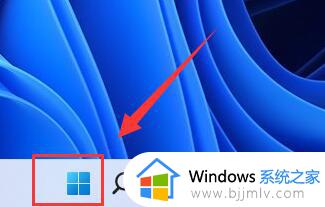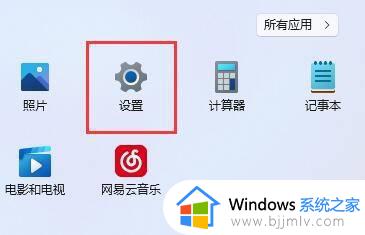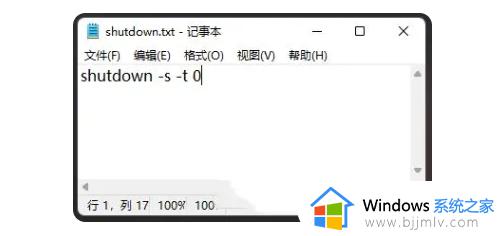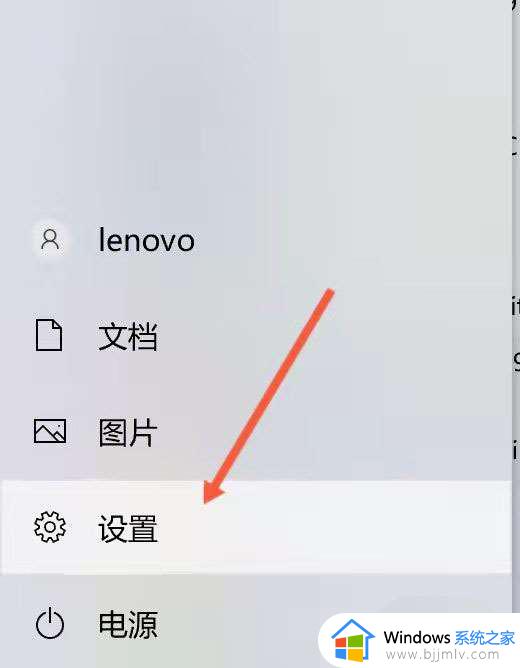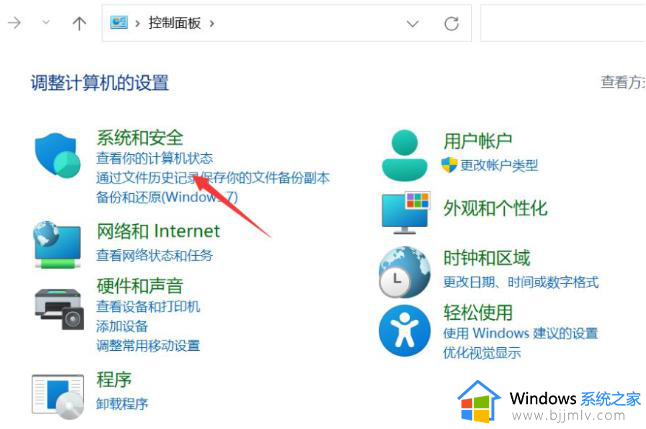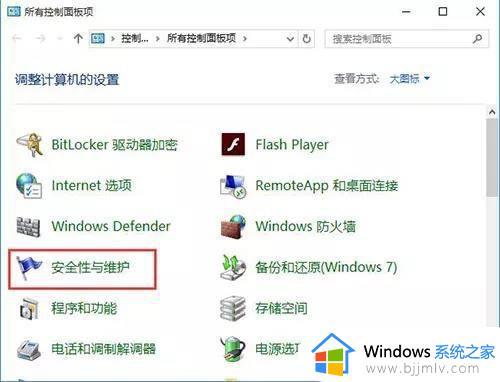win11自动黑屏待机怎么取消 win11电脑自动待机黑屏如何取消
更新时间:2023-06-13 09:30:05作者:runxin
相信很多用户在运行win11电脑的过程中,也都有遇到系统一段时间无人操作时自动进入待机黑屏状态,其实这就是win11系统中设置的自动休眠模式,当然不习惯的用户也可以将其取消,那么win11自动黑屏待机怎么取消呢?这里小编就来教大家win11电脑自动待机黑屏取消设置方法。
具体方法:
1、首先点开底部开始菜单或搜索。
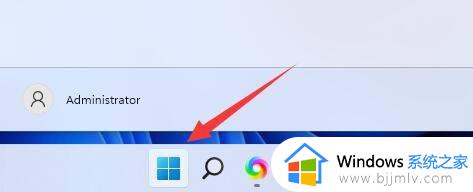
2、接着在上方搜索并打开“控制面板”。
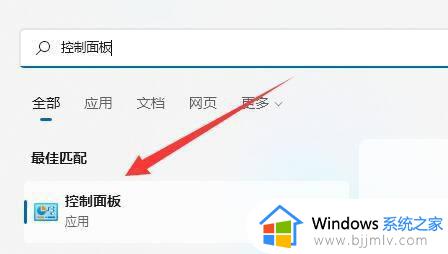
3、打开后,找到并进入“电源选项”。
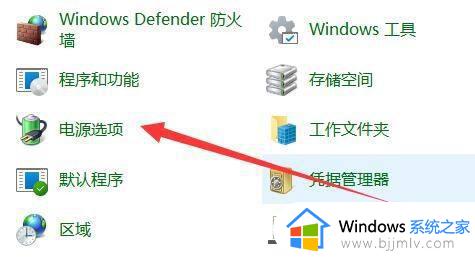
4、然后点击左上角的“选择电源按钮的功能”选项。
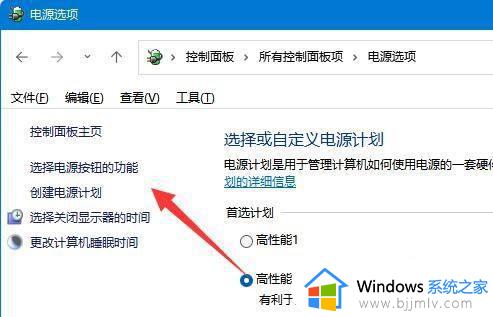
5、随后点击“更改当前不可用的设置”。
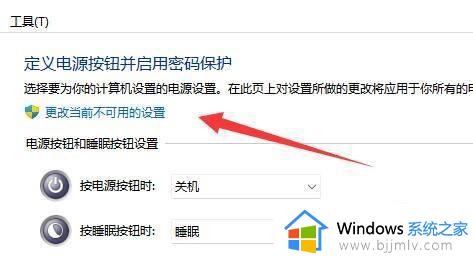
6、最后取消勾选“休眠”并“保存修改”即可。
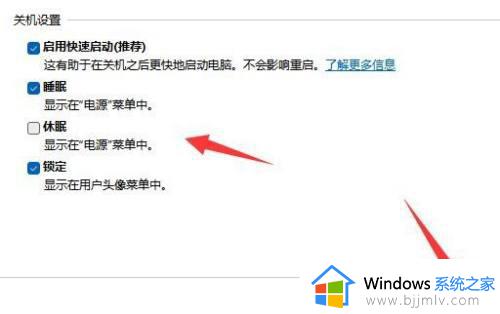
以上就是小编给大家介绍的win11电脑自动待机黑屏取消设置方法了,如果有不了解的用户就可以按照小编的方法来进行操作了,相信是可以帮助到一些新用户的。